Manuel d'utilisation en français du MODULE WIFI MULTIFONCTIONS (VOLET ROULANT OU DOUBLE CONTACTEUR) AVEC MESURE DE CONSOMMATION SONOFF DUALR3
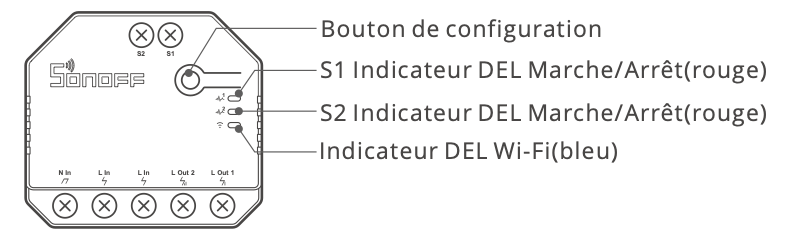
- Présentation et caractéristiques du Sonoff dualR3
- Signification du voyant WiFi
- Câblage du Sonoff dualR3 en fonction du mode de fonctionnement choisi
- Appairage avec l'application smartphone eWelink
- Choix du mode de fonctionnement (interrupteur / moteur / mesure)
- Utilisation du Sonoff dualR3
- Mode moteur : Etallonage et positionnement du volet roulant
- Paramètres de configuration du Sonoff dualR3
Signification du voyant WiFi (bleu)
| Clignotement | Signification | |
| — | Allumé en permanence | La connexion au WiFi fonctionne correctement |
| —--—--—-- | 1 long, 2 courts | Appairage en mode rapide en cours |
| --------- | Clignotement rapide | Appairage en mode compatible en cours |
| - - - | Allumage court 1 fois | L'actionneur n'a pas trouvé le réseau WiFi (problème de réception ?) |
| -- -- -- | Allumage court 2 fois | L'actionneur a trouvé le réseau WiFi mais n'a pas réussi à se connecter (problème de mot de passe ?) |
| --- --- --- | Allumage court 3 fois | Mise à jour du logiciel interne (firmware) en cours |
Câblage du Sonoff dualR3
IL EST FORTEMENT RECOMMANDÉ DE FAIRE APPEL À UN ÉLECTRICIEN QUALIFIÉ.
COUPEZ ET SÉCURISEZ LE DISJONCTEUR DE VOTRE INSTALLATION ÉLECTRIQUE ET VÉRIFIEZ L’ABSENCE DE TENSION À L’AIDE D’UN TESTEUR AVANT TOUTE OPÉRATION SUR LE CÂBLAGE. VERROUILLEZ SI POSSIBLE L'ACCÈS AU DISJONCTEUR. EN Tout CAS Indiquez SUR LE TABLEAU électrique : "NE PAS REBRANCHER ! EN TRAVAUX !"
En mode double contacteur ON/OFF avec mesure de consommation

En mode volet roulant
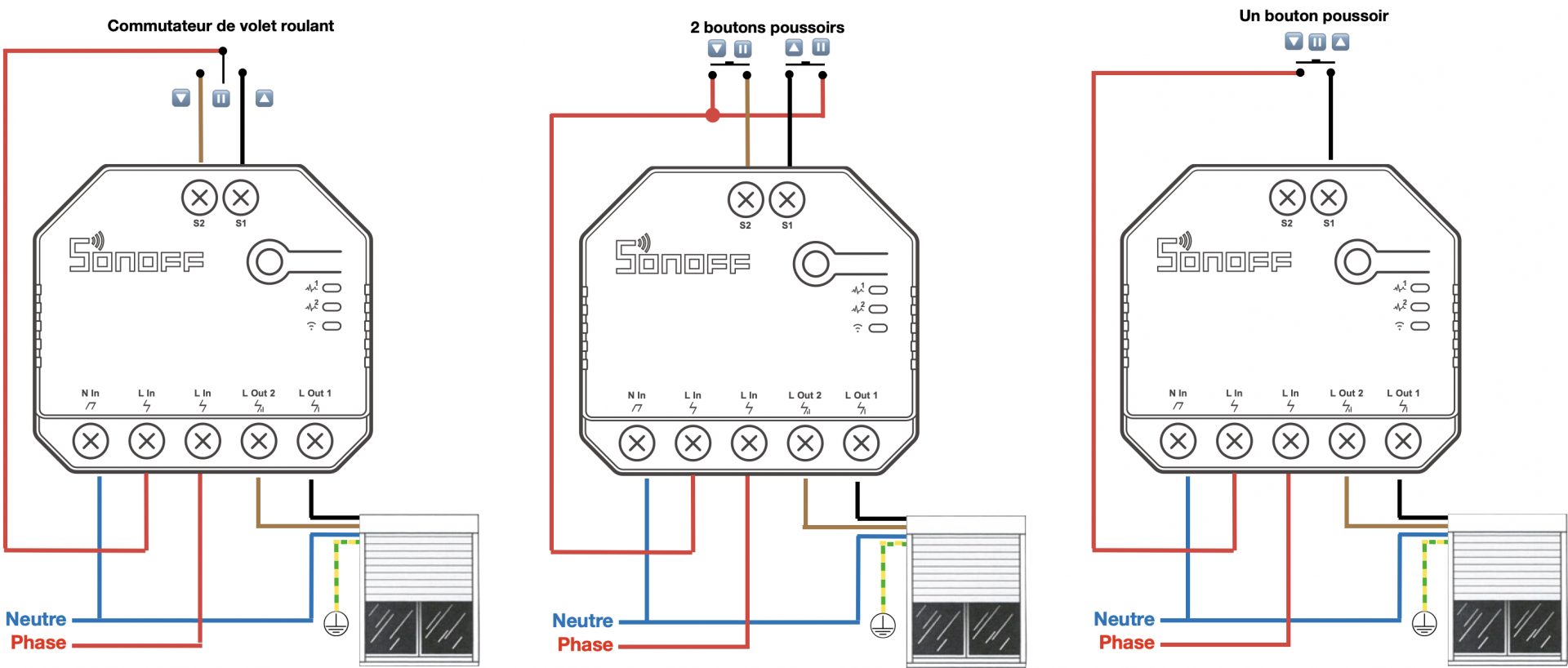
- Borne N In : 1 borne d'entrée pour le neutre (alimentation du module)
- Bornes L In : 2 bornes (identiques, car c'est un simple repiquage)
- Une des deux bornes : Entrée phase
- La 2e borne : Repiquage de la phase permettant d'alimenter le(s) bouton(s). Cette 2e borne peut aussi ne pas être reliée (ex : pas de bouton)
- Bornes L Out 1 :
- En mode double contacteur ou en mode mesure : Phase vers le premier équipement à alimenter
- En mode moteur de volet roulant : Phase du moteur commandant l'ouverture
- Bornes L Out 2 :
- En mode double contacteur ou en mode mesure : Phase vers le deuxième équipement à alimenter
- En mode moteur de volet roulant : Phase du moteur commandant la fermeture
- Borne S1 (bouton relié à la phase)
- En mode double contacteur ou en mode mesure : Commande la sortie 1
- En mode moteur de volet roulant : Commande l'ouverture du volet
- Borne S2 (bouton relié à la phase)
- En mode double contacteur ou en mode mesure : Commande la sortie 2
- En mode moteur de volet roulant : Commande la fermeture du volet
Ajout du Sonoff dualR3 à l'application eWelink
- Téléchargez l'application adaptée à votre smartphone :
- Créez un compte utilisateur et connectez-vous
- Alimentez le module WiFi Sonoff dualR3
- Si le voyant bleu n'a pas déjà un clignotement de type 1 long, 2 courts (—--—--—--), appuyez au moins 6 secondes sur le bouton du module jusqu'à un clignotement de type 1 long, 2 courts (—--—--—--) puis relâchez-le.
- En bas de l'application, appuyez sur le
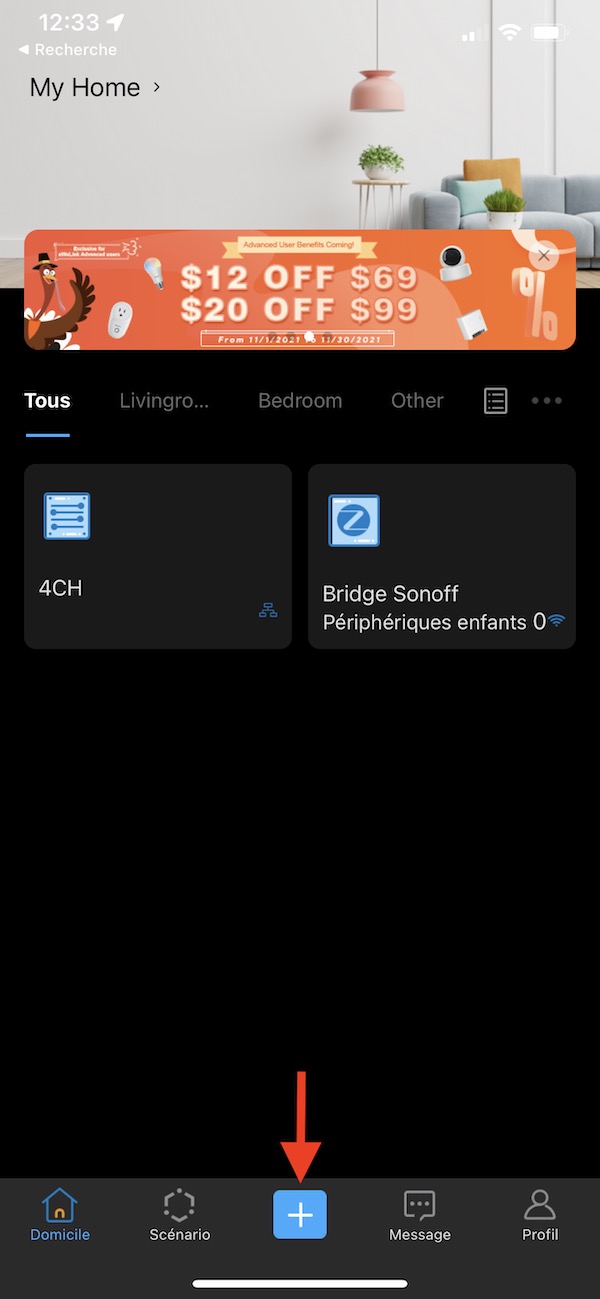
- Ce module est équipé du Bluetooth, nous allons utiliser ce mode d'appairage qui est à la fois simple, rapide et compatible avec la majorité des connexions WiFi, qu'elles soient 2,4 GHz ou 2,4 + 5 GHz.
- Si votre téléphone vous demande des autorisations (ex : accès au Bluetooth), acceptez-les
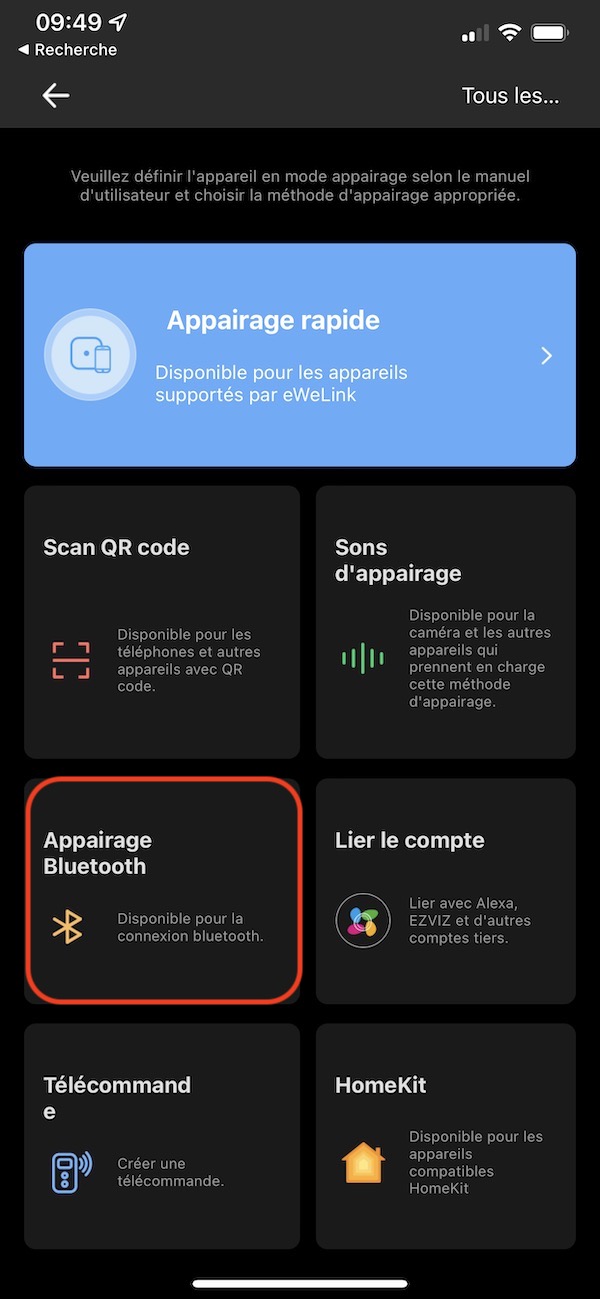
- Cochez la case "L'indicateur clignote correctement" puis appuyez sur Suivant
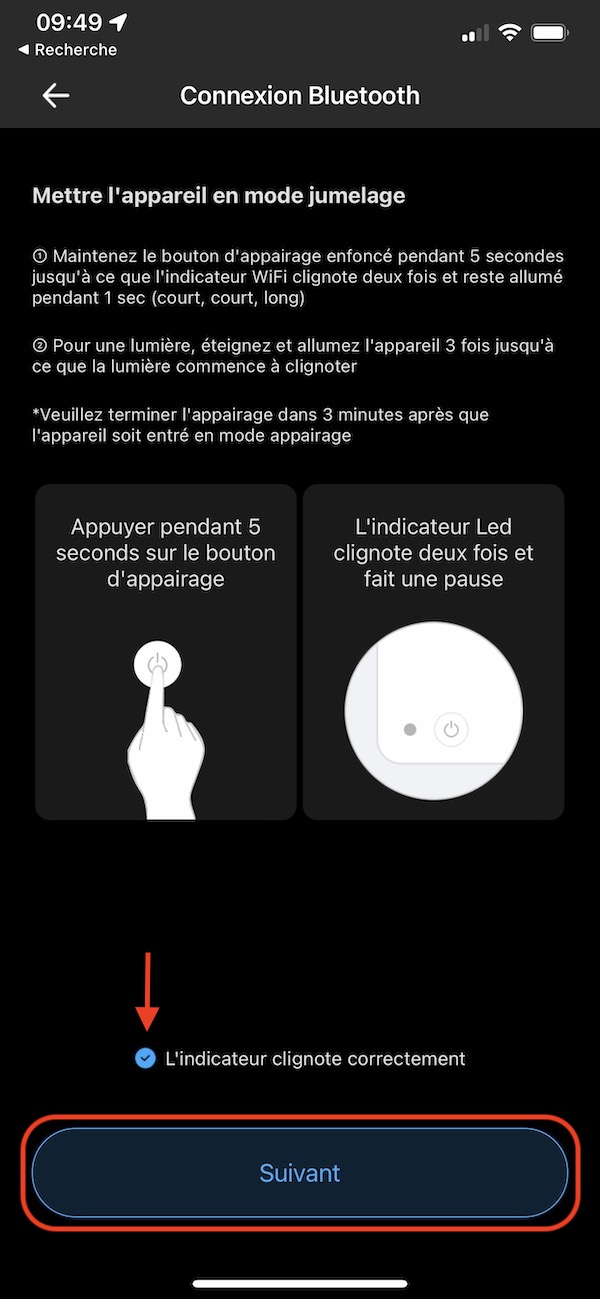
- Sélectionnez l'équipement Bluetooth Sonoff à ajouter (normalement, l'application ne devrait vous en proposer qu'un seul)
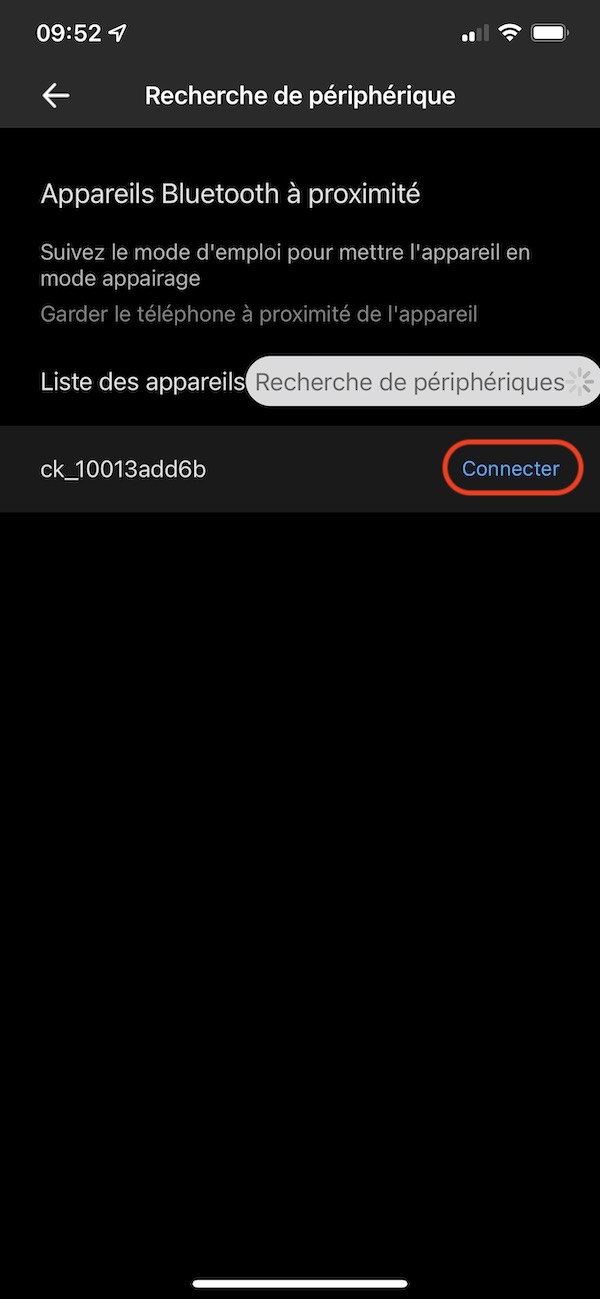
- Sélectionnez votre réseau WiFi et saisissez son mot de passe (en respectant bien les majuscules et minuscules. N'hésitez pas à appuyer sur l'œil afin d'afficher le mot de passe et vérifier que vous n'avez pas fait d'erreur) puis appuyez sur Suivant.
- Après quelques secondes, l'application doit confirmer que le module a bien été ajouté et vous proposer de le renommer et de le ranger dans une pièce (affecter le module à une pièce n'est pas obligatoire la gestion des pièces peut être effectué par la suite).
- Appuyez sur Fait
- Votre module Sonoff est prêt à être utilisé
Utilisation de l'actionneur Sonoff dualR3
Réglage du mode de fonctionnement et du type de boutons
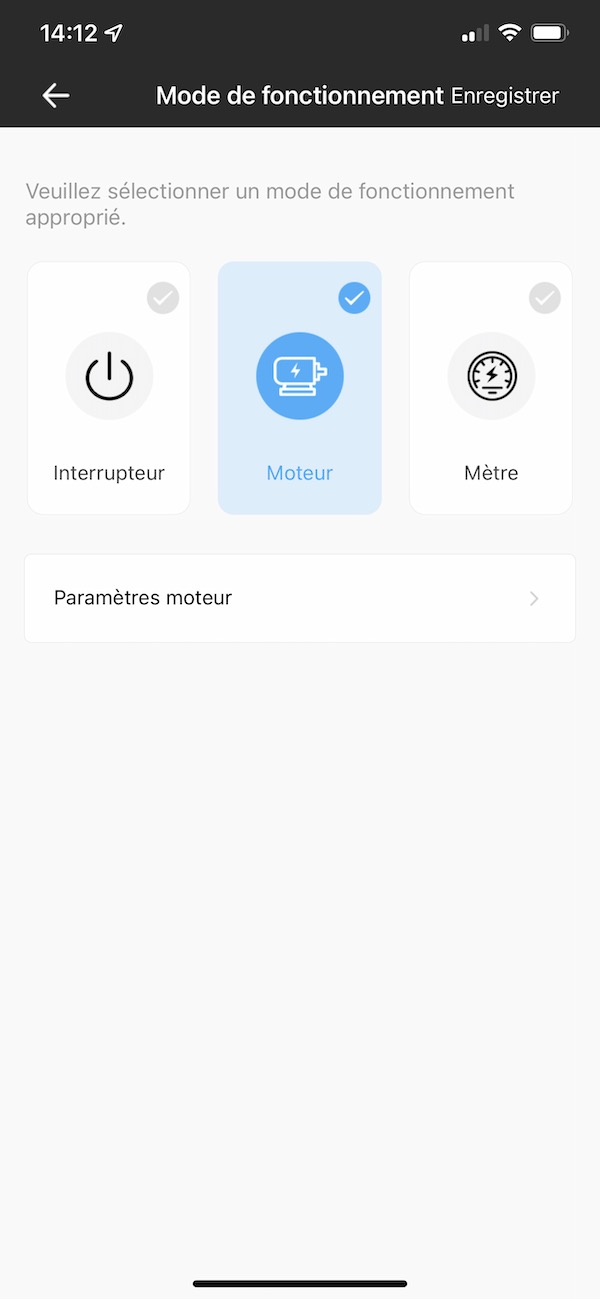
La première fois que vous allez ouvrir le menu du module, il va vous être proposé de choisir le mode de fonctionnement du module :
- "Interrupteur" : Fonction double actionneur ON/OFF avec mesure de consommation
- "Moteur" : Pour commande un moteur de volet roulant
- "Mètre" : Pour mesurer la consommation de 2 appareils (sans possibilité de les commander).
Une fois sélectionné le mode, sous celui-ci, vous sera proposé des "paramètres interrupteur" ou "paramètres moteur" permettant de définir le type de bouton utilisé :
- En mode Interrupteur, pour chaque canal (sortie)
- "Mode impulsion" : Si vous avez relié un/des bouton(s) poussoir(s) de type monostable / momentané. Chaque appui inversera l'état de la sortie concernée.
- "Mode périphérique" : Si vous avez relié un interrupteur à bascule et que vous voulez que l'état de la sortie s'inverse à chaque fois que vous changez l'interrupteur de position (comme sur un va-et-vient la fonction marche de l'interrupteur ne sera pas toujours dans la même position)
- "Mode suivant" : Si vous avez relié un interrupteur à bascule et que vous voulez que l'état de la sortie reflète la position de l'interrupteur (ex : toujours ON en haut et toujours OFF en bas). Le défaut de ce mode est que si vous allumez votre module par domotique et que votre bouton est en position OFF, vous devrez mettre le bouton sur ON puis sur OFF pour éteindre. Nous ne recommandons pas ce mode (sauf cas particulier).
- En mode moteur
- "Interrupteur Momentaire unique" : Si vous avez connecté un simple bouton poussoir (monostable / momentané).
Avec ce type de bouton, chaque appui commandera successivement montée puis stop puis descente puis stop. - "Interrupteur Momentaire double" : Si vous avez connecté un double bouton poussoir (monostable / momentané).
Avec ce type de boutons, un des boutons commandera à chaque appui montée puis stop et l'autre descente puis stop. - "Interrupteur 3 directions" : Si vous avez relié un commutateur spécial volet roulant avec 3 positions Montée/Stop/Descente.
- Pour chacun de ces 3 réglages, vous pourrez inverser le fonctionnement montée/descente du moteur (si le volet fonctionne dans le sens inverse de vos commandes envoyées via l'application) et/ou des boutons (si la commande via l'application fonctionne dans le bon sens mais qu'elle est inversée par les boutons).
Commander le module Sonoff dualR3
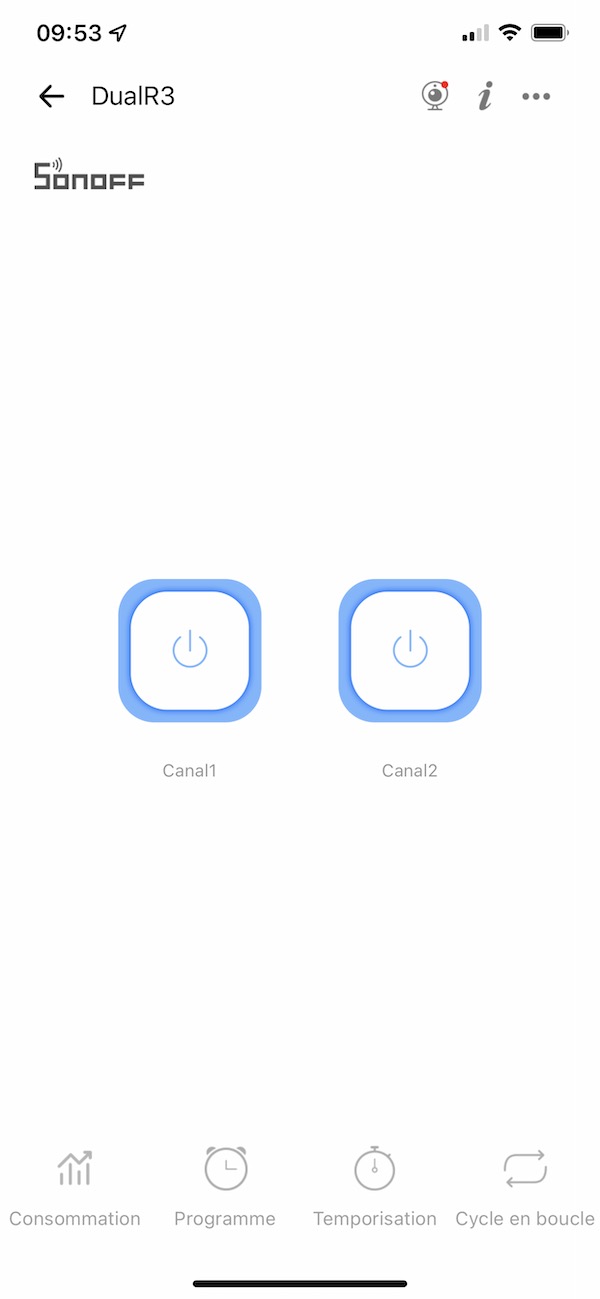
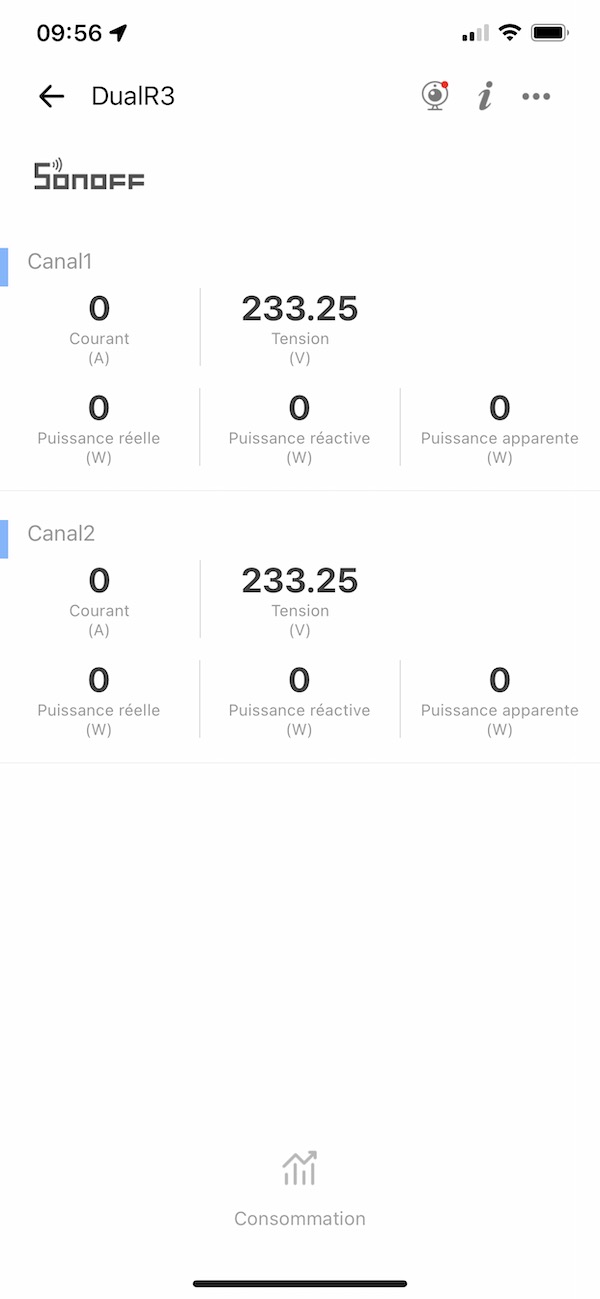
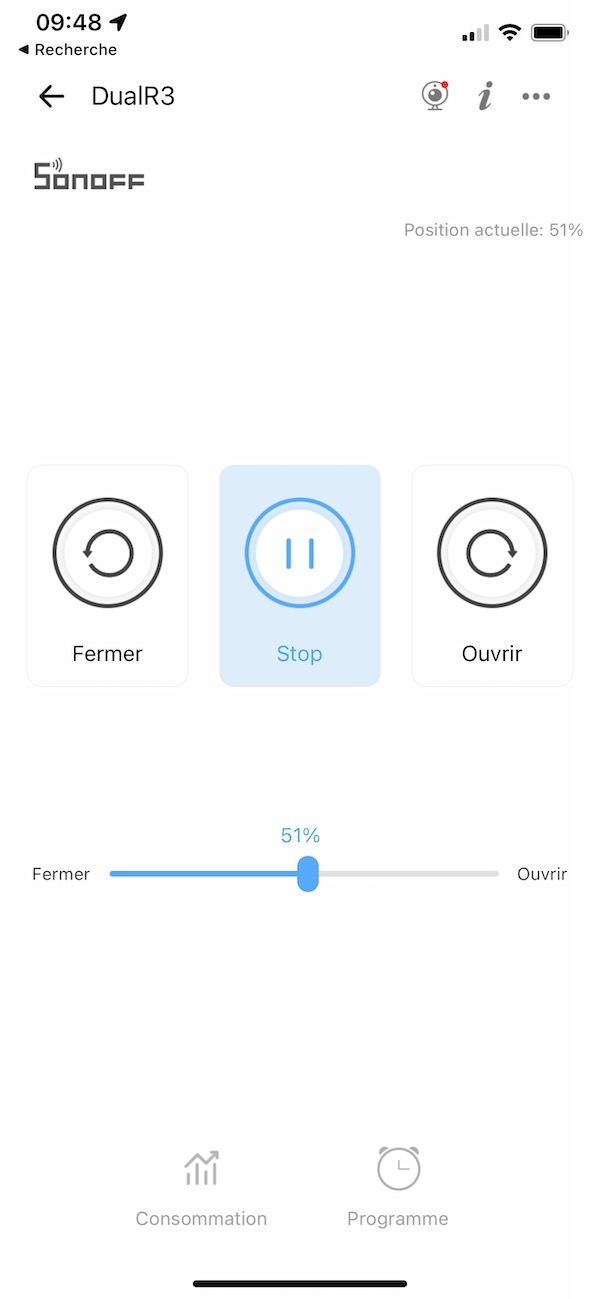
De gauche à droite, le panneau de commande en fonction du mode sélectionné :
- "Interrupteur"
- "Mesure"
- "Moteur"
- : Permet d'allumer ou éteindre la sortie
- Consommation : Permet de visualiser les mesures de consommation
- Programme : Permet de créer des programmations horaires marche ou arrêt (avec possibilité de préciser les jours de la semaine concernés ou une exécution unique).
- Temporisation : Permet de créer des actions (allumages ou extinctions) temporisées (de 1 min à 23h59)
- Cycles en boucle : Permet d'effectuer des cycles de x minutes/heures allumé puis x minutes/heures éteint
- (en haut à droite) : Menu de configuration permettant d'accéder aux réglages du dualR3
Mode moteur : Etalonnage et Fonction de positionnement du volet (en %)
En mode "Moteur", il est possible de ouvrir / fermer le volet mais aussi de le positionner à x % d'ouverture.
Il est d'abord nécessaire d'étalonner le temps de montée/descente du volet pour que cette fonction puisse être utilisée.
Pour cela, il faut aller dans les réglages du module, puis dans "Mode de fonctionnement" puis, avec "Moteur" sélectionné, aller dans "Modes de déclenchement externe" puis, tout en bas, appuyez sur "Calibrer le moteur".
| Type de moteur | Ouverture Fermeture Stop |
Positionnement en % |
Détection de butées et coupure automatique du moteur |
Mesure de consommation |
| Moteur standard "3 fils" | ||||
| Moteur Bubendorff "4 fils" | 1 |
1 Il n'est pas gênant que la détection de butée ne se fasse pas sur le module et que celui-ci garde ses sorties actives (sauf demande d'un stop) car les moteurs Bubendorff à 4 fils sont équipés de leur propre système de détection de butées, protégeant ainsi le moteur quel que soit l'interrupteur ou module domotique utilisé.
(par les fils présents dans le câble allant au moteur)
- Moteur standard "3 fils" :
- Neutre = bleu
- Phase sens 1* = noir
- Phase sens 2* = marron
- + terre (jaune/vert) que l'on ne compte pas dans le nombre de fils
- Moteur Bubendorff "4 fils" :
- Neutre (bleu)
- Phase d'alimentation moteur (rouge)
- Phase d'ordre sens 1* (noir
- Phase d'ordre sens 2* (marron)
- + terre (jaune/vert) que l'on ne compte pas dans le nombre de fils
Menu "Programme"
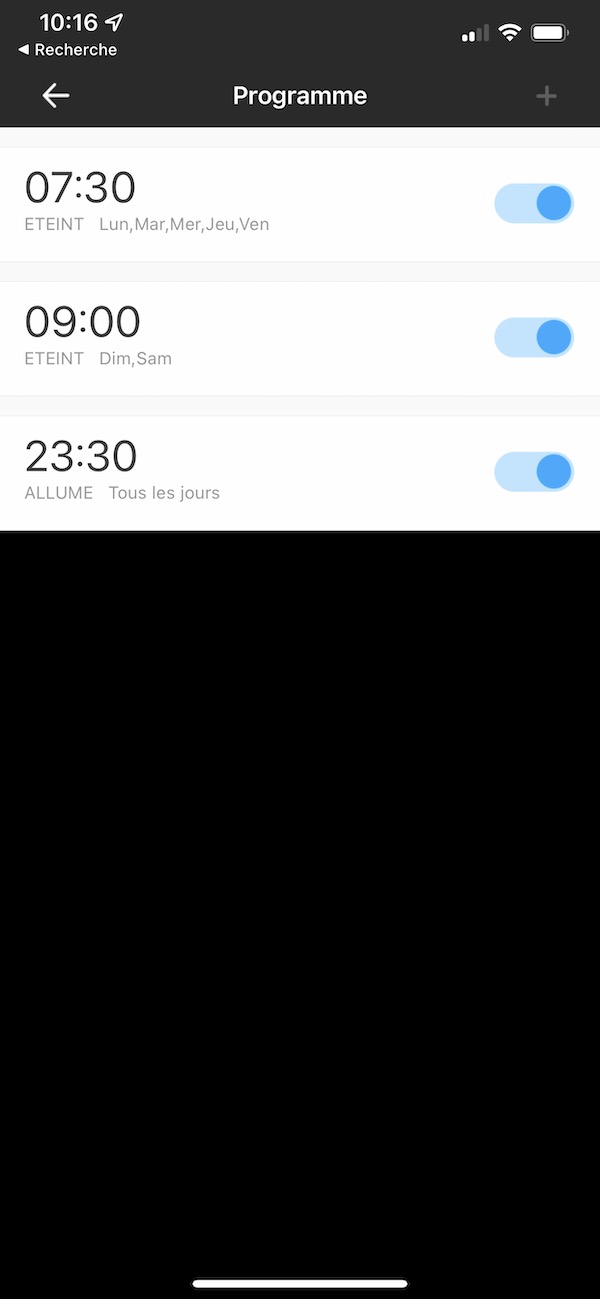
- Le bouton permet de rajouter des programmations
- Appuyez sur une programmation permet de l'ouvrir pour la modifier ou de la supprimer
- Le bouton permet de désactiver ou réactiver une programmation
Menu configuration
Dans ce menu, vous pourrez :
- Renommer le module et ses sorties (important pour une commande par contrôle vocal)
- Le mettre à jour (si une mise à jour est proposée)
- Configurer les liens avec les assistants vocaux (Google Home, Amazon Alexa)
- Affecter un emplacement : Changer la pièce
- Partager : Donner un accès à d'autres utilisateurs
- Contrôle sur réseau local : Nous vous recommandons de laisser cette option active
- Mode de fonctionnement : Choix du mode "Interrupteur", "Moteur" ou "Mesure" + réglage des boutons + étalonnage du moteur (voir le paragraphe dédié)
- Protection de surcharge (uniquement en mode "Interrupteur") : Permet, pour chaque sortie, de régler des seuils de tension, puissance et intensité pouvant provoquer l'arrêt de la sortie concernée.
- Notifications Push : Pour être notifié sur votre smartphone des actions sur l'équipement
- Logs : Affiche un historique des actions sur l'équipement
- Indicateur réseau : Permet d'allumer ou éteindre le voyant indiquant la connexion au réseau WiFi
- État à la mise sous tension (uniquement en mode "Interrupteur) : Permet de définir pour chaque sortie le comportement qu'elle doit avoir après une coupure de courant
- S'allumer
- Rester éteinte
- Reprendre l'état qu'elle avait juste avant la coupure de courant
- Paramètre d'impulsion (uniquement en mode "Interrupteur") : Permet d'activer une fonction minuterie qui va déteindre automatiquement la/les sortie(s) de votre choix après une durée de 1 seconde à 1 h (chaque sortie a son propre réglage).
- Informations de l'appareil :
- Fabricant
- Modèle
- ID
- Adresse MAC
- FW Name : Nom du firmware
- Supprimer l'appareil : supprime l'équipement et le réinitialise
Recommandez cet article
TweeterCes articles pourraient aussi vous intéresser
- Manuel d'utilisation en français du module WiFi multifonctions (volet roulant ou double contacteur) Sonoff dualR3 Lite
- Manuel d'utilisation en français du contacteur WiFi 25A avec mesure de consommation au format DIN Sonoff POWR3
- Manuel d'utilisation en français du module double interrupteur WiFi Sonoff DualR2
- Manuel d'utilisation en français du module WiFi avec entrée pour sonde et fonction thermostat Sonoff TH16/TH10
- Manuel d'utilisation en français du double interrupteur tactile WiFi pour éclairage Sonoff T0EU2C

